Page 1
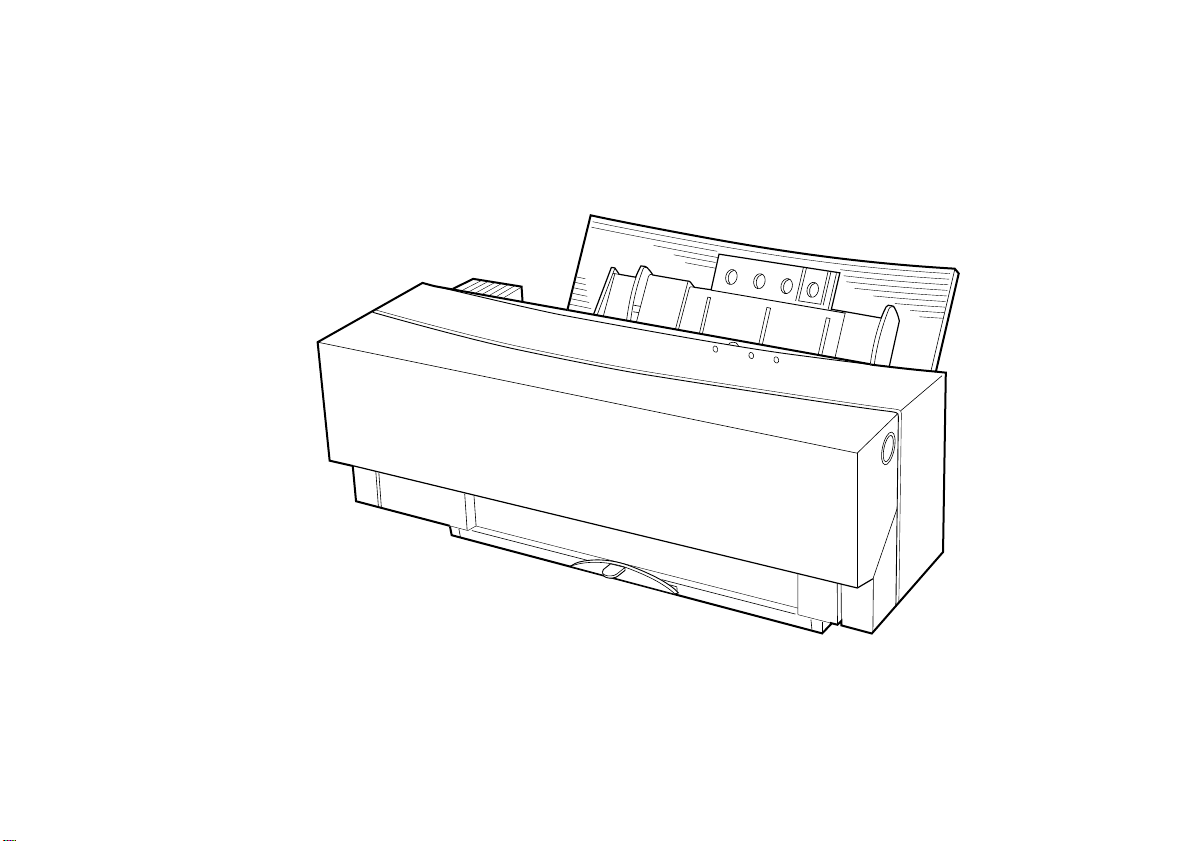
DP-5000 Farbdrucker für Foto-Druckqualität
Installationshandbuch
Page 2
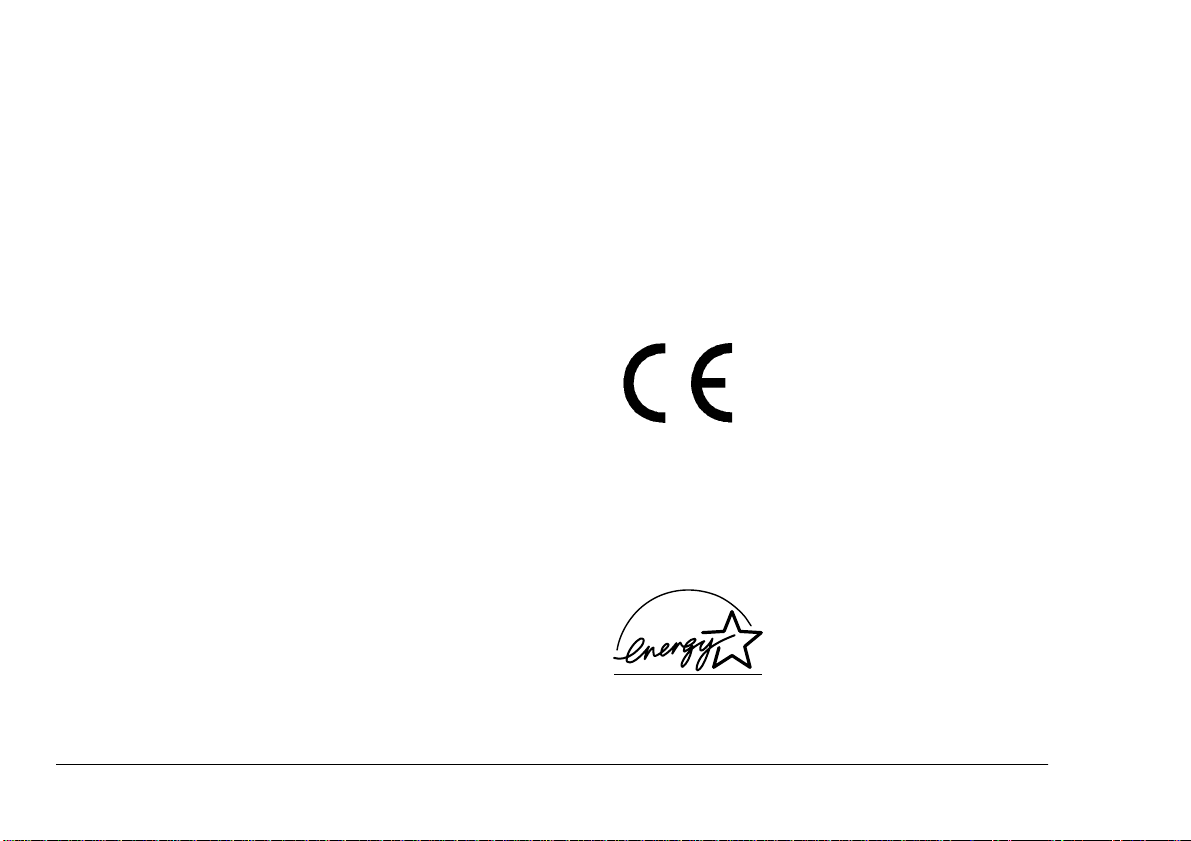
Anmerkung
Es wurden alle Anstrengungen unternommen, um sicherzustellen, daß die in dieser Veröffe ntlichung enthaltenen Informationen vollständig und richtig sind und
dem aktuellen Stand entsprechen. OKI übernimmt keinerlei Verantwortung für die Konsequenzen von Irrtümern außerhalb der Kontrolle des Unternehmens.
Zudem kann von OKI keine Garantie dafür übernommen werden, daß durch andere Hersteller vorgenommene Änderungen an Software und Geräten, die in dieser
Veröffentlichung erwähnt werden, die Gültigkeit der
hierin enthaltenen Informationen unbeeinträchtigt lassen. Die Erwähnung von Softwareprodukten von
Drittherstellern läßt nicht notwendigerweise den
Schluß zu, daß sie von OKI empfohlen werden.
Copyright © 1999. Alle Rechte vorbehalten.
Oki und Okipage sind eingetragene Warenzeichen von
Oki Electric Industry Company Ltd.
Energy Star ist ein ei ngetragenes Warenz eichen der
United States Environmental Prot ecti on Agency
Microsoft, MS-DOS und Windows sind eingetragene
Warenzeichen der Microsoft Corporation.
Apple, Macintosh , Mac, MacOS und True Type sind
eingetragene Warenzeichen von Apple Computer Corporation.
CE-Konformität
Dieses Produkt en tspricht den An forderungen der Richt linien 89/336/
EWG und 73/23/EWG, ergänzt um
93/68/EWG, in Angleichung an die
Gesetze für elektromagnetische
Kompatibilität und Niederspannung.
Energy Star
Als ENERGY STAR Partner hat
OKI anhand von Untersuchungen
ermittelt, daß dieses Gerät den
ENERGY STAR Lei tlinien für
die Energieersparnis entspricht.
ii Oki DP-5000
Page 3
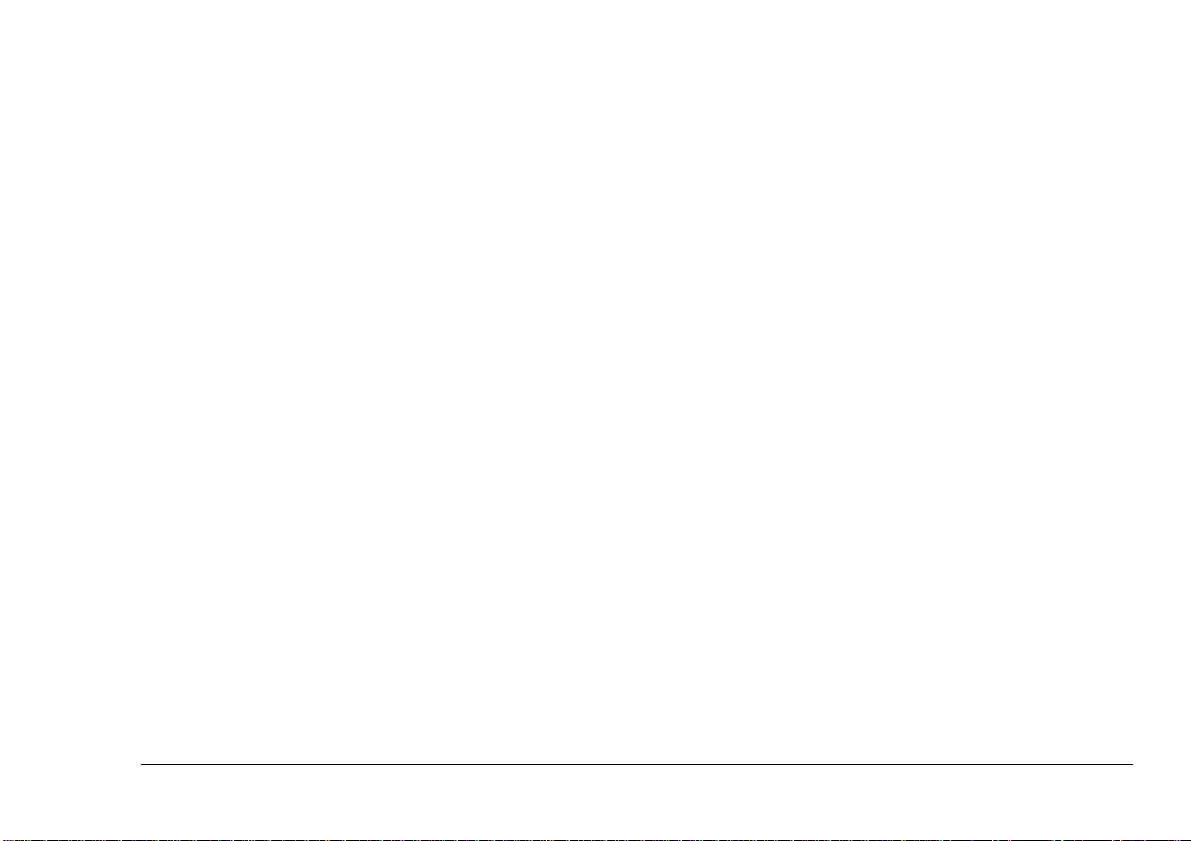
Inhalt
Deutsch
Anmerkung. . . . . . . . . . . . . . . . . . . . . . . . . . . . . . . . . . ii
CE-Konformität . . . . . . . . . . . . . . . . . . . . . . . . . . . . . . ii
Energy Star. . . . . . . . . . . . . . . . . . . . . . . . . . . . . . . . . . ii
Inhalt. . . . . . . . . . . . . . . . . . . . . . . . . . . . . . . . . . . . . . . iii
Sicherheitshinweise . . . . . . . . . . . . . . . . . . . . . . . . . . . .1
Auspacken . . . . . . . . . . . . . . . . . . . . . . . . . . . . . . . . . . .4
Inhalt. . . . . . . . . . . . . . . . . . . . . . . . . . . . . . . . . . . . .4
Verpackung. . . . . . . . . . . . . . . . . . . . . . . . . . . . . . . .4
Druckermerkmale. . . . . . . . . . . . . . . . . . . . . . . . . . . . . .5
Merkmale . . . . . . . . . . . . . . . . . . . . . . . . . . . . . . . . .5
Druckmodi . . . . . . . . . . . . . . . . . . . . . . . . . . . . . . . .5
Standarddruck . . . . . . . . . . . . . . . . . . . . . . . . . . .5
VPhoto-Druck. . . . . . . . . . . . . . . . . . . . . . . . . . .5
Farbsublimation (optional) . . . . . . . . . . . . . . . . .6
Drucken von Metallicfarben und Weiß. . . . . . . .6
Überlagerungsdruck . . . . . . . . . . . . . . . . . . . . . .6
Optionen . . . . . . . . . . . . . . . . . . . . . . . . . . . . . . . . . .7
Vorbereitung . . . . . . . . . . . . . . . . . . . . . . . . . . . . . . . . . 8
Entfernen des Verpackungsmaterials. . . . . . . . . . . . 8
Aufstellplatz des Druckers. . . . . . . . . . . . . . . . . . . . 9
Anschluß an den Computer . . . . . . . . . . . . . . . . . . 10
Netzanschluß . . . . . . . . . . . . . . . . . . . . . . . . . . . . . 10
Farbkassetten . . . . . . . . . . . . . . . . . . . . . . . . . . . . . 11
Einsetzen . . . . . . . . . . . . . . . . . . . . . . . . . . . . . 11
Hinweise zur Verwendung. . . . . . . . . . . . . . . . 13
Papier einlegen. . . . . . . . . . . . . . . . . . . . . . . . . . . . 14
Papier- und Mediensorten . . . . . . . . . . . . . . . . . . . 15
Installieren des Druckertreibers. . . . . . . . . . . . . . . . . . 16
Einschalten der Spannungsversorgung . . . . . . . . . 16
Installieren des Windows-Druckertreibers . . . . . . 16
Installieren des Macintosh-Druckertreibers. . . . . . 16
Stichwortverzeichnis . . . . . . . . . . . . . . . . . . . . . . . . . . 17
Installationshandbuch iii
Page 4
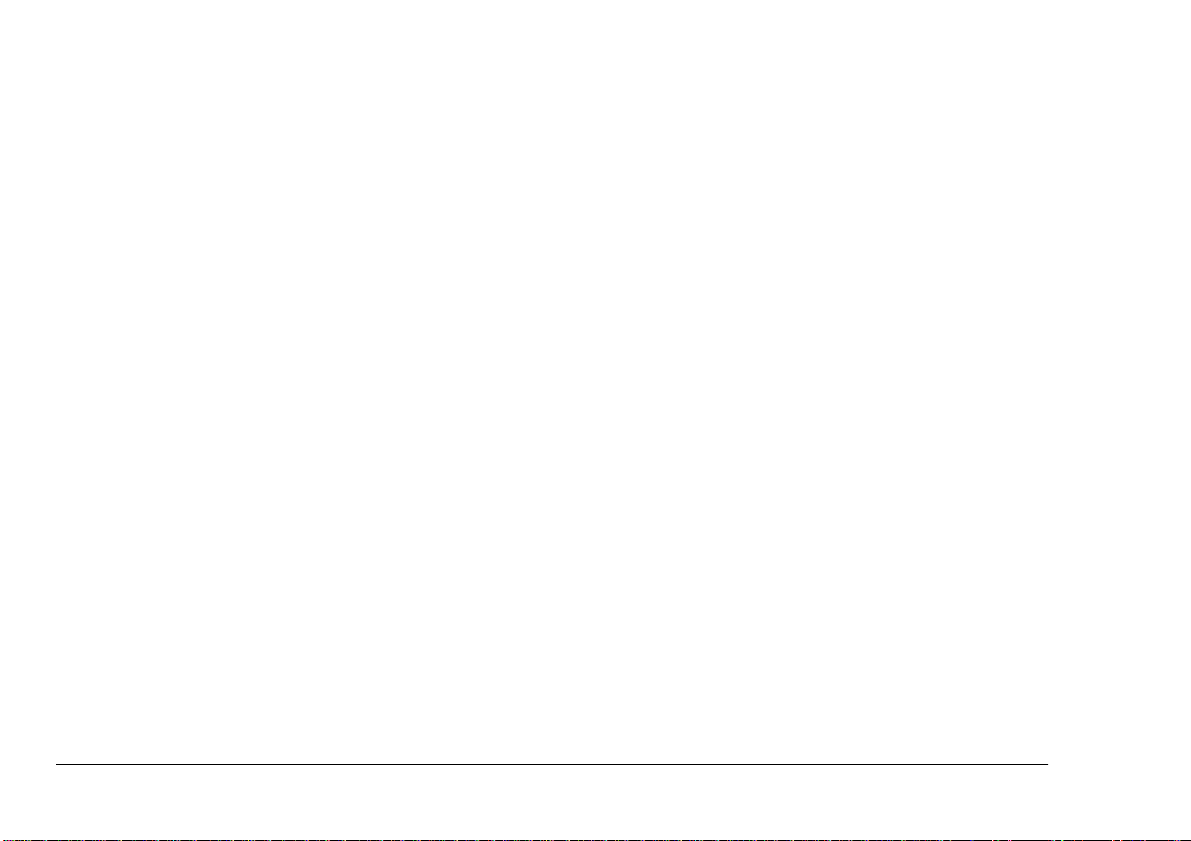
iv Oki DP-5000
Page 5
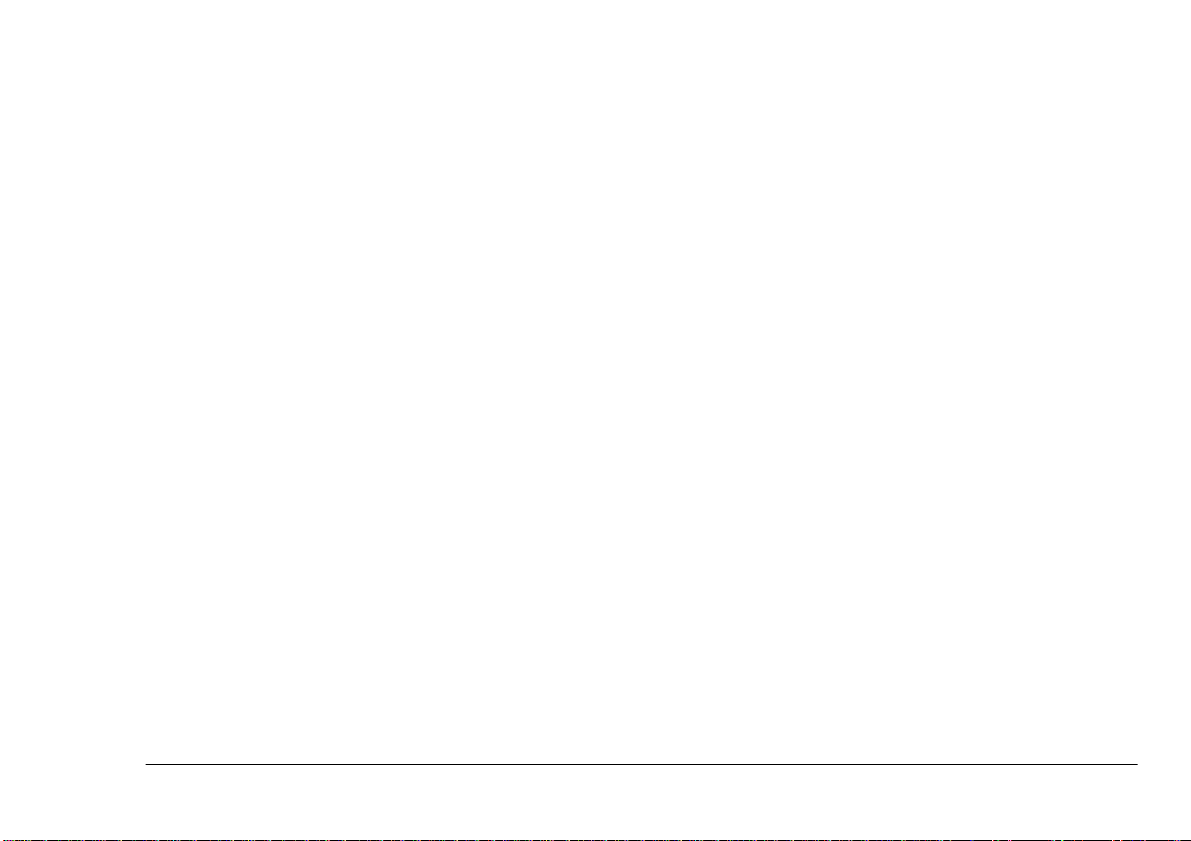
Sicherheitshinweise
Deutsch
Ihr Drucker wurde mit äußerster Sorgfalt entwickelt, so
daß ein sicherer, zuverlässiger Betrieb über viele Jahre
hinweg gewährleistet ist. Wie bei allen elektrischen Geräten gibt es jedoch auch hier einige grun dlegende Vorsichtsmaßnahmen, die Sie beachten sollten. Diese
Vorsichtsmaßnahmen dienen in erster Linie Ihrer eigenen Sicherheit, schütze n aber auch den Drucker vor
eventuellen Beschädigungen:
• Bitte lesen Sie das Installationshandbuch aufmerksam durch. Das Handbuch sollte aufbewahrt
werden, damit Sie zu einem späteren Zeitpunkt
hierauf Bezug nehmen können.
• Achten Sie darauf, daß Sie alle am Drucker selbst
vorgesehenen Etiketten mit Hinweisen und Warnungen lesen und befolgen.
• Vor einer Reinigung des Druckers oder Gehäuses
muß unbedingt das Netzkabel aus der Steckdose
gezogen werden. Verwenden Sie zur Reinigung
lediglich ein leicht angefeuchtetes Tuch. Benutzen Sie keine Flüssig- oder Aerosolreinigungsmittel.
• Der Drucker muß auf einer stabilen, geraden
Oberfläche aufgestellt werden. Sollte der Drucker
auf einer instabilen Fläche aufgestellt werden,
besteht die Gefahr, daß er herunterfällt, Personen
verletzt und beschädigt wird.
• Um einer Überhitzung vorzubeugen, sollte der
Drucker rundum frei stehen, die Öffnungen dürfen nicht verdeckt werden. Der Drucker darf in
keinem Fall in direkter Nähe eines Heizkörpers
oder am Luftauslaß einer Klimaanlage aufgestellt
werden. Der Drucker darf nicht direktem Sonnenlicht ausgesetzt werden. Rund um den Drucker
muß genügend Platz vorhanden sein, damit ausreichend Luftzirkulation st at tfinden kann.
• Der Drucker darf nicht direkt mit Flüssigkeiten in
Berührung kommen. Verwenden Sie daher keine
Flüssigkeiten i n Nähe des Druckers.
• Vergewissern Sie sich, daß die Werte des Netzanschlusses und die Bezeichnung auf der Rückseite
des Druckers miteinander übereinstimmen. Wenden Sie sich im Zweifelsfall an Ihren Lieferanten.
• Dieser Drucker weist als Sicherheitsmerkmal
einen Schutzkontaktstecker auf, der sich nur an
eine Schutzkontaktsteckdose anschließen läßt.
Falls dieser Stecker sich nicht an eine Netzsteck-
Installationshandbuch 1
Page 6
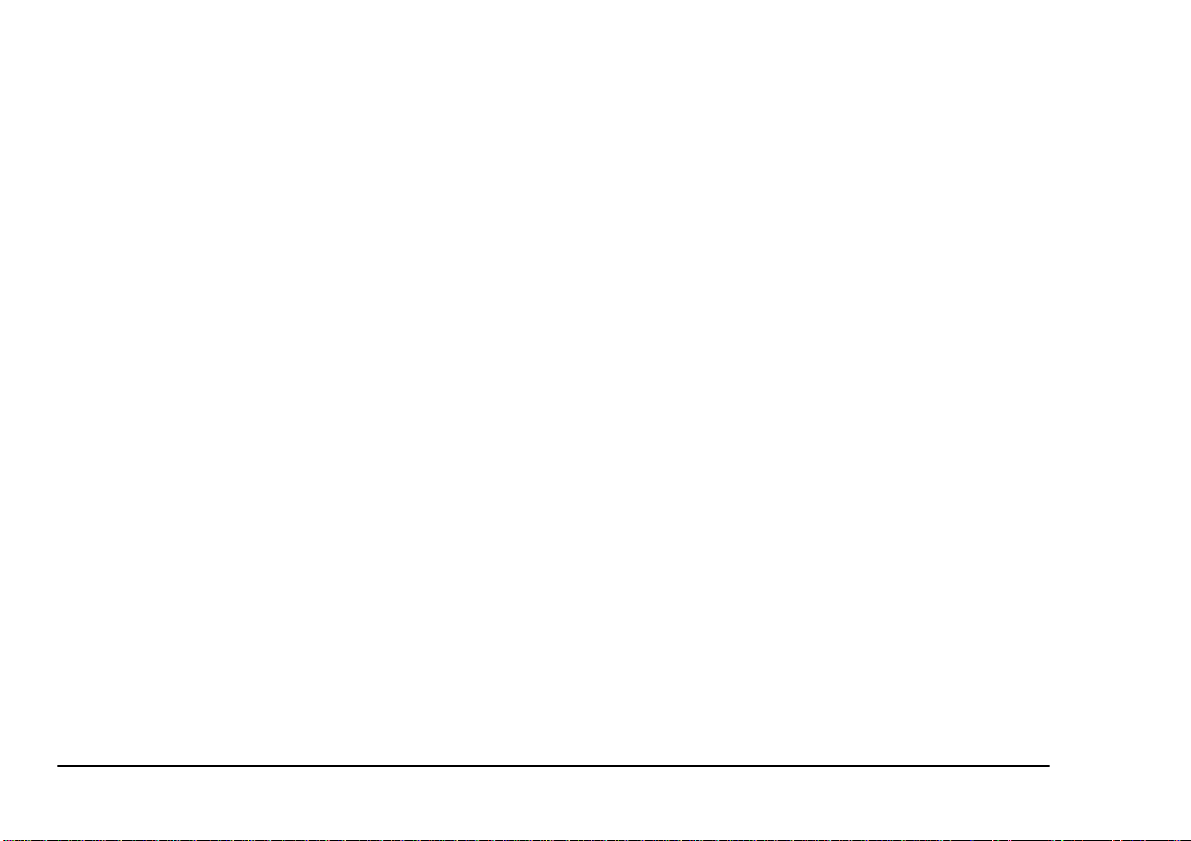
dose anschließen läßt, ist es möglich, daß die
Netzsteckdose eine ältere, nicht geerdete Ausführung ist. Lassen Sie die Netzsteckdose von einem
Elektriker ersetzen. Verwenden Sie keinen Adapter, um die Schutzerdung zu umgehen.
• Es dürfen niemals irgendwelche Gegenstände in
die Lüftungsschlitze des Druckers gesteckt werden, da Sie sich damit der Gefahr eines elektrischen Schlags aussetzen oder einen Brand
auslösen können.
• Einer Beschädigung des Netzkabels muß unbedingt vorgebeugt werden: Stellen Sie keine
Gegenstände auf das Netzkabel und verlegen Sie
es so, daß niemand darauf treten oder darüber
stolpern kann. Ein beschädigtes Netzkabel muß
sofort ersetzt werden.
• Bei Verwendung eines Verlängerungskabels oder
einer Mehrfachsteckdose darf die maximale elektrische Belastbarkeit auf keinen Fall überschritten
werden.
• Die Steckdose, in die das Netzkabel Ihres Drukkers eingesteckt wird, muß sich in Nähe des
Druckers befin den und jede rzeit leicht zugänglic h
sein.
• Durch Öffnen des Gehäusedeckels werden heiße
Geräteteile zugänglich. Diese Bereiche sind mit
Warnetiketten versehen. Sie dürfen AUF KEINEN FALL berührt werden - Verbrennungen an
den Händen sind möglich!
• Es darf nur die im Handbuch beschriebene routinemäßige Wartung am Drucker vorgenommen
werden. Das Öffnen des Gehäuses kann zu einem
elektrischen Schlag und zu anderen Schäden führen. Verständigen Sie immer Ihren Lieferanten.
• Außer den im Handbuch beschriebenen dürfen
keine anderen Einstellungen am Drucker vorgenommen werden. Dies könnte den Drucker
beschädigen und kostenpflichtige Reparaturen
zur Folge haben.
Sollten irgendwelche Hinweise darauf vorliegen, daß
der Drucker nicht ordnun gsgemäß arbeitet o der beschädigt wurde, muß sofor t das Netzkabel aus der Steckdose
gezogen und der Lieferant verständigt werden. Achten
Sie unbedingt auf folgende Anzeichen:
• Das Netzkabel oder seine Isolierung ist beschädigt.
• Es wurde Flüssigkeit auf dem Drucker verschüttet oder der Drucker sonstwie Feuchtigkeit ausgesetzt.
2 Oki DP-5000
Page 7
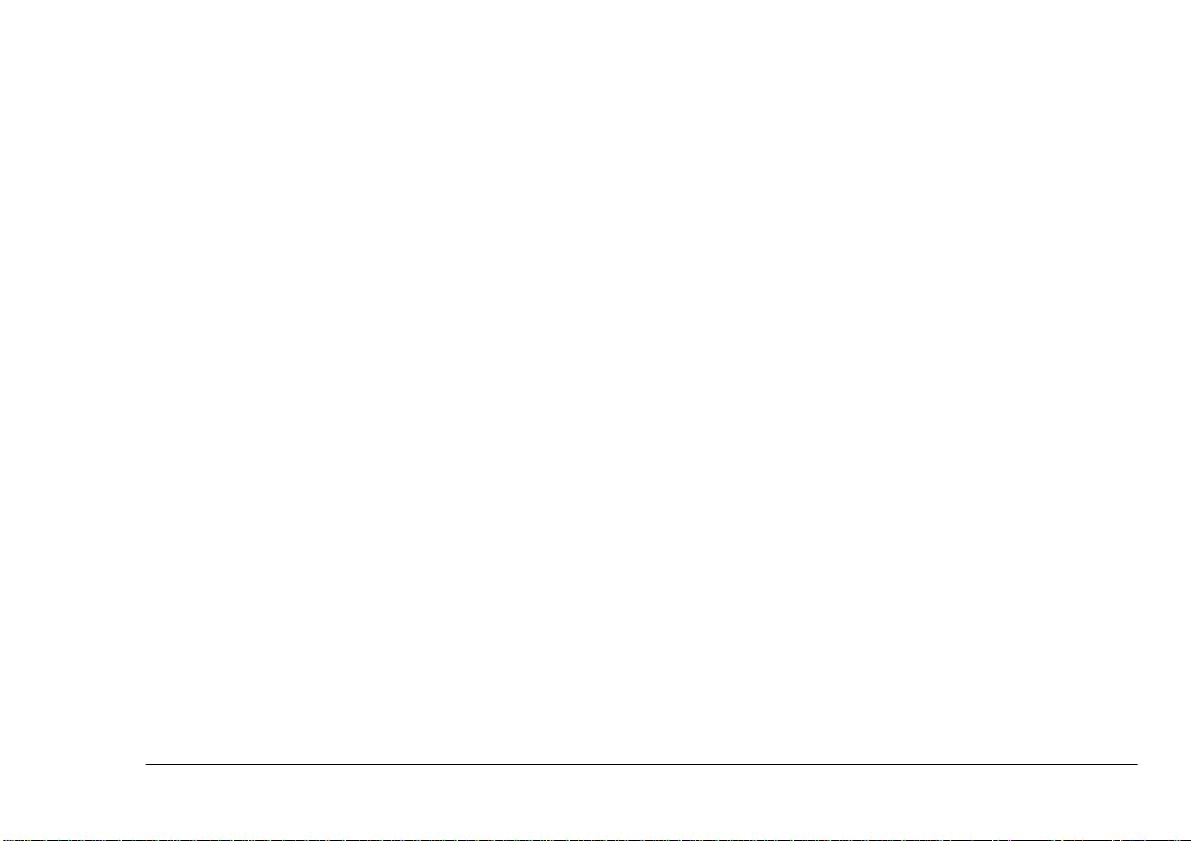
• Der Drucker wurde fallengelassen oder sein
Gehäuse ist beschädigt .
• Trotz Befolgen der Bedienungsanleitungen arbeitet der Drucker nicht ordnungsgemäß.
Deutsch
Installationshandbuch 3
Page 8

Auspacken
Inhalt
Überprüfen Sie den Inhalt der Verp ackung. Die fol genden Teile gehören zum Lieferumfang:
• DP-5000 Farbdrucker für Foto-Druckqualität
• Papierausgabefach
• Papierfachverlängerung
• Netzkabel
• Farbkassettensatz (enthält sieben Farbkassetten)
• Druckmedienmustersatz
• OKI Installations-CD-ROM mit DruckertreiberSoftware sowie der Installationshandbuch und
dem Bedienerhandbuch im PDF-Format.
• DP-5000 Installationshandbuch (dieses Dokument)
• Einrichtungsanleitung für USB-Schnittstellenadapter (falls die USB-Schnittstelle erworben
wurde)
• Staubabdeckung
Verpackung
Der Drucker wird mit Klebeband, Abstandshaltern und
anderem Verpackungsmaterial gel iefert , um empfin dliche Teile beim Transport zu schützen. Entfernen Sie
dieses Verpackungsmaterial vor der Verwendung des
Druckers, aber werfen Sie sie nicht weg. Schäden am
Drucker oder Störungen kön nen au ftret en, w en n in B e trieb genommen wird, ohne daß diese s Verpackungsmaterial entfernt wurde.
Das Verpackungsmaterial sollte aufgehoben werden,
um den Drucker bei einem eventuell erforderlich werdenden Transport damit schützen zu kö nnen. Im Benutzerhandbuc h ist be s chr ieb e n, wi e Sie den Dr uc ke r m it
der kompletten Originalverpackung für den Transport
herrichten.
4 Oki DP-5000
Page 9

Druckermerkmale
Deutsch
Merkmale
• Hohe Druckqualität mit Auflösungen bis zu 2400
dpi mit variablen Rasterpunkten und verschiedenen Dither-Rastern.
• Doppelseiten-Druckfähigkeit.
• Detailierter Farbdruck mit CMYK-Farben und
Spezialdruck mit Silber- und Gold-Metallicfarben, Schmuckfarben und weißer Farbe.
• Verwendung von vielen verschiedenen Druckmaterialien: mehrere Papiersorten, Karton, Klarsichtfolie und andere Materialien.
• Leicht auswechselbare Farbkassetten.
• Maximale Papiergröße von 224 x 355 mm mit
einem maximalen Druckbereich von 216 x 330
mm.
• Einsatz in Macintosh- und Windows-Umgebungen mit einer iMac-Kompatibilitätsoption.
Druckmodi
Hinweis:
Ausführliche Informationen über die verschiedenen
Druckmodi finden Sie im Benutzerhandbuch.
Standarddruck
600 dpi auf Normalpapier, hochwertigen M edien und
Transparentfolien.
VPhoto-Druck
VPhoto-Druck ist eine Druckmethode hoher Qualität
bei 2400 dpi, für die eine Technologie mit variablen
Rasterpunktgrößen eingesetzt wird.
• VPhoto-Farbdarstellung - Druckausgabe in hoher
Qualität mit 16 variablen Rasterpunktgrößen auf
Hochglanzmedien.
• VPhoto-Modus ohne Grundierung - wenn satiniertes Papier (Oki High Grade oder gleichwertig) gewählt wird, ist keine Grundierung
erforderlich. Die Druckauflösung liegt bei 2400
dpi unter Verwendung von 4 variablen Rasterpunktgrößen.
Installationshandbuch 5
Page 10

• VPhoto-Modus mit Grundierung - für Normalpapier und Karton. Die Grundierung glättet die rauhere Oberfläche des Normalpapiers oder Kartons
vor dem Farbauftrag. Die Druckauflösung liegt
bei 2400 dpi unter Verwendung von 4 variablen
Rasterpunktgrößen.
Farbsublimation (optional)
Farbsublimationsdruck ist eine optionale Erweiterungseinheit, das Drucken mit kontinuierlichen Farbverläufen (keine sichtbaren Rasterpunkte) ermöglicht, bei
einer Auflösung von 600 dpi. Dafü r sind spezielle Farbsublimations-Medien und - Farbkasse ntte n erford erlich.
Diese Erweiterungseinheit des DP-5000 bietet vor allem für den Ausdruck von Fotos die h öchste Dru ckqualität.
Drucken von Metallicfarben und Weiß
Durch die Wahl der folge nden Farben in der Anwendung und Markierung v on
im Druckertreiber können Sie Gold- und Silber-Metallicfarbe sowie norm ale Farben drucken. Ei ne weiße
Schmuckfarbkassette ist auch erhältlich, zum Dru cken
auf farbigem Papier oder Overhead-Transparentfolien.
Schmuckfarbe verwenden
Hinweis:
Metallic- und weiße Schmuc kfarbkassetten können
nicht auf VPhoto-Medien verwendet werden.
Schmuck-/
Metallicfarben
Weiß 90 90 90 230 230 230
Gold Metallic 88 63 0 225 160 0
Silber Metallic 74 76 77 189 193 197
RGB-Einstellungen
(n100%)
RGBRGB
RGB-Einstellungen
(n255)
Überlagerungsdruck
Durch die Wahl von
Überlagerung
bleibt das Papier nach dem Drucken i m Drucker, so daß
Sie Farbkassetten austauschen und zusätzliche Farben
auf das gleiche Blatt drucken können. Mit
ist kreative Druckgestaltung möglich, indem en t-
rung
weder eine Metallicfarbe als Untergrund verwendet
und darauf mit herkömmlichen Fa rben gedruckt wird
oder indem ein Bild durch eine Reihe von Schichten
aufgebaut wird, um Prägung oder ander e Effekte zu erzielen.
im Druckertreiber
Überlage-
6 Oki DP-5000
Page 11

Optionen
• USB-Schnittstellenadapter für Verwendung von
und Anschluß an iMac- oder Windows 98-Com-
®
putern
• SCSI-Schnittstellenadapter für Anschluß an
Macintosh-Computern.
• Farbsublimations-Erweiterungseinheit für FotoDruckqualität auf Farbsublimationsmedien und
speziellen Farbkassetten.
.
Deutsch
Installationshandbuch 7
Page 12

Vorbereitung
Vorsicht:
Der Drucker kann beschädigt werden, wenn er in Betrieb
genommen wird, ohne daß das Verpackungsmaterial und
die Transportsicherungen entfernt werden.
Entfernen des Verpackungsmaterials
1. Heben Sie d en Drucker aus dem Karton . Entfernen Sie das Verpackungsmaterial vom Drucker.
2. Entfernen Sie die drei Klebestreifen (1) vor der
Inbetriebnahme des D ruckers.
1
3. Öffnen Sie die Vorderabdeckung (1), indem Sie
auf den Vorderabdeckung-Freigabeknopf (2)
drücken, um die innere Verriegelung zu lösen.
Klappen Sie die Vorderabdeckung mit der Hand
vorsichtig nach unten.
1
2
4. Entfernen Sie die zwei Transportsicherungen (1)
für den Wagen aus dem Drucker.
8 Oki DP-5000
Page 13

5. Drücken Sie den Freigabehebel (2) nach unten.
6. Entfernen Sie das Klebeband (3) vom Metallrahmen, und schieben Sie die kleine Transportsicherung (1) nach links.
7. Entfernen Sie den anderen Klebestreifen (4) vom
Wagen.
Vorsicht :
Entfernen Sie nicht das weiße Kissen (1) oder das Reinigungskissen (2) vom linken Ende der Druckwalze (3). Die se dienen zum Reinigen des Druckkopfes. Wenn sie entfernt
werden, können Störungen des Druckers vorkommen. Berühren Sie nicht den Sensor für Abdec kung g eöffn et (4), der
sich an der linken Seite des Druckers befindet.
4
1
3
2
Deutsch
Vorsicht:
Schließen Sie die Vorderabdeckung immer vorsichtig, Sie
dürfen sie niemals "zuknal len". Wenn die Abdeckung mit zu
viel Wucht g eschlossen wir d, können sich die Farbkassetten
lösen, wodurch der Drucker beschädigt werden kann.
8. Schließen Sie vorsichtig die Vorderabdeckung,
nachdem Sie sämtliche Transportsicherungen des
Wagens entfernt haben.
Hinweis:
Heben Sie das Verp ackungs materi al au f, um den Drukker bei einem eventuell erforderlich werdenden Transport damit schützen zu können. Siehe das
Benutzerhandbuch.
Aufstellplatz des Druckers
Nachdem Sie das Verpackungsmaterial entfernt und die
Sicherheitshin weise gelesen habe n, wählen Sie eine n
Aufstellplatz mit einer stabilen, festen Stellfläche für
den Drucker. Vermeiden Sie Plätze, die Wärme, Kälte,
Sonnenbestrahlung oder Feuchtigkeit ausgesetzt sind.
Wählen Sie den Aufstellplat z außerdem so, daß das
Netzkabel sicher zu einer geeigneten Netzsteckdose in
der Nähe geführt werden kann.
Installationshandbuch 9
Page 14

Anschluß an den Computer
Netzanschluß
Vorsicht:
Vor dem Anschließen und Abnehmen des Druckerkabels
müssen die Spannungsversorgung des Druckers und des
Computers ausgeschaltet und die Netzstecker gezogen werden, um Schäden und Stör ungen zu verm eiden.
Verbinden Sie den Drucker mit einem bidirektionalen
Druckerkabel mit dem Computer. Sichern Sie das
Druckerkabel (1) an den Anschlüssen am Drucker (2)
und am Computer (3).
2
1
3
Hinweis:
Bei Verwendung des Druckers mit einem MacintoshComputer muß der Drucker über ein SCSI-Schnittstellenadapter an den Computer angeschlossen werden.
Informationen finden Si e in Anha ng A der Be dienungsanleitung.
1. Schließen Si e das Ne tzk abel an d en Net zanschlu ß
am Drucker an. Vergewissern Sie sich, daß der
Stecker einwandfrei im Netzanschluß sitzt.
2. Schließen Sie den Netzstecker des Netzkabels an
eine geeignete Netzsteckdose an.
Hinweis:
Die Spannungsversorgung zum Drucker ist vollständig
abgetrennt, wenn der Netzstecker gezogen ist. Stellen
Sie den Drucker so auf, daß Sie den Netzstecker leicht
aus der Netzsteckdose ziehen können.
10 Oki DP-5000
Page 15

Farbkassetten
1
Einsetzen
Vorsicht :
Damit der Dr ucker einwandfrei funktionie ren kann, muß
mindestens ein F a rbkassettenhal ter leer bleiben. Setzen Sie
nicht mehr als 7 Farbkassetten ein.
Sie können beliebige Farbkassetten in beliebige der 8
Farbkassettenhalter einsetzen, dafür können Sie bis maximal 7 Farbkassetten verwend en. Der Drucker erkennt
automatisch, welche Art von Farbkassette in jedem der
Halter eingesetzt ist.
2
Deutsch
durch die großen Pfeile unten gekennzeichnet sind. Fa ssen
Sie zum Bewegen des Druckschlittens NIEMALS den
Druckkopf (1), die Spindeln (2) oder die Farbbandstifte (3)
an. Diese Teile können leicht beschädigt werden.
Führen Sie die folgenden Schritte aus, um Farbkasset ten einzusetzen.
1. Die Farbkassette verfügt über eine Arretierung
(1), um Schlaufen i m Farbband zu vermei den.
Entfernen Sie diese Arretierung von der Farbkassette.
D
N
I
W
1
3
2. Stecken Sie einen Bleistift von der mit "B"
gekennzeich neten Sei te hinein, und dre hen Sie
Vorsicht :
Bewegen Sie den Druckschlitten nur an die Positio nen, die
Installationshandbuch 11
den Bleistift langsam, um eventuell vorhandene
Schlaufen im Farbband zu beseitigen.
Page 16

3. Öffnen Sie die Vorderabdeckung, und klappen
Sie die Abdeckung mit der Hand vorsichtig nach
unten.
Vorsicht:
Die Farbkassetten können in jeden beliebigen Halter eingesetzt werden, aber Sie DÜRFEN NIEMALS Farbkassetten direkt auf den Wagen setzen. Dadurch können Schäden
am Drucker verursacht werden.
4. Stecken Sie das linke Ende der Farbkassette, so
daß der Buchstabe "B" und das Hersteller-Logo
nach oben weisen, i n den Farbkassettenhalter,
während Sie die li nke Verr iegelung des Hal ters
zusammen mit der Farbkassett e leicht na ch links
drücken.
Hinweis:
Der Wagen kann die benötigte Farbkassette von jedem
Halter auswählen und aufnehmen. Sie können bis zu 7
Farbkassetten der gleichen Farbe in die Halter setzen,
um nicht so häufig Farbkassetten ersetzen zu müssen.
5. Drücken Sie die rechte Seite der Farbkassette
nach unten. Vergewissern Sie sich, daß die Farbkassette richtig im Halter eingerastet ist und daß
das Farbband keine Schlaufen aufweist.
6. Setzen Sie eine zweite Farbkassette oben auf eine
beliebige bereits eingesetzte Farbkassette. Drükken Sie in der Mitte vorsichtig nach unten.
12 Oki DP-5000
Page 17

7. Zum Entfernen einer oberen Farbkassette fassen
Sie sie an den Seiten und drücken Sie sie vorsichtig in Richtung ihrer beweglichen Farbkassettenklammer, bis der Sockel hochspringt und die
Farbkassette gelöst ist.
Hinweise zur Verwendung
Vorsicht :
Verwenden Sie Farbsublimations-Kassetten nu r zusammen
mit Farbsublimationspapier. Ansonsten können der Drukker und das Farbband der F ar bkassette besc hädigt wer den .
Weitere Informationen finden Sie im Benutzerhandbuch.
Hinweise zur Verwendung der verschiedenen erhältlichen Farbkassette n entnehmen Sie der fo lgenden Tabelle.
Farben und
Beschichtungen
Cyan, Magenta,
Gelb, Schwarz
VPhoto Primer Standard
Druckmodus Eigenschaften
Standard
VPhoto
VPhoto
Die Farben basieren auf
Kunstharz. Sie sind
bleichbeständig, wasserfest und
verschmierungsfest.
Papiergrundierung. Zum Drucken
bei 2400 dpi auf Normalpapier im
VPhoto-Modus.
Deutsch
Farben und
Beschichtungen
Finish II Standard
Gold- und
Silber-Metallic
UniversalSchwarz
Weiß Standard Wird auf die gleiche Weise wie
Cyan, Magenta
Gelb, Schwarz
Beschichtung
Druckmodus Eigenschaften
VPhoto
Standard
VPhoto
Standard Kostengünstiger Schwarz/Weiß-
Farbsublimation Nur für Verwendung mit der
Drucke werden mit Ho c hglanz
versehen. Übe r die Software
wählbar, das letzte Bild wird mit
Hochglanz- od er M attüberzug
versehen.
Hochglanz-Metallicfarbe,
Metallic-Text und -Grafiken auf
Normalpapier oder anderen
Medien, ideal für Schmucktext,
Grafiken und Logos.
Probetextdruck bei niedrige rer
Qualität als Standardschwarz.
Metallicfarben angewendet.
Grundierung für farbige Med ien
oder als Schmuckfarbe auf
Overhead-Transparentfolien.
FarbsublimationsErweiterungseinheit.
Farbsublimationsfarben bieten
kontinuierliche Farbverläufe in
Fotoqualität. Die
Beschichtu ngs farbe dient als
Schutzschicht für die anderen
Farben.
Installationshandbuch 13
Page 18

Papier einlegen
WICHTIG:
VERWENDEN SIE KEIN TINTENSTRAHL-PAPIER FÜR
DIESEN DRUCKER. Dadurch werden e ine schlechte
Druckqualität und Schäden am Drucker verursacht. Tintenstrahl-Papier ist beschichtet und nicht für den Drucker
DP-5000 geeignet.
Hinweis:
Legen Sie je weils nur ei ne P apier sort e in d en Dr ucke r
ein.
Es gibt zwei Arten des Papiereinzugs: aut om at isch un d
manuell. Verwenden Sie den automatischen Einzu gsmodus für kontinuierliches Drucken wie folgt:
1. Ziehen Sie die Papierstützen nach oben.
2. Wählen Sie den Papiereinzugsmodus, in dem Sie
den Papiereinzugschalter auf die Position "A"
einstellen.
14 Oki DP-5000
3. Fächern Sie das Papier einmal auf, und legen Sie
es in den Einzelblatteinzug.
Hinweis:
Verwenden Sie kein zerknittertes oder welliges Papier,
weil dadurch Papierstaus verursacht werden können.
4. Stellen Sie die Papierführung so ein, daß sie das
Papier gerade eben berührt.
Page 19

Papier- und Mediensorten
Mediensorte Eigenschaften
VPhoto-Folie
(A4)
Qualitätspapier
(A4 +)
OverheadTransparentfolie
(A4)
Farbsublimations
medien
Fotofolie, die be im Drucken mit 2400 dpi Bilder
hoher Qualität ergibt.
Papier hoher Qualität mit sehr glatter Oberfläche für
Ausdrucke hoh er Qualität.
Durchsichtige Folie zur Erstellung von OverheadTransparentfolien hoher Qualität.
Zur Erzielung höchster Qualität mit
Farbsublimationsdruck.
Deutsch
Installationshandbuch 15
Page 20

Installieren des Druckertreibers
Bevor Sie den Drucker verwenden k ön nen, m üssen Sie
die richtige Druckertreiber-Software in Ihrem Computer installieren, damit er mit dem Drucker zusammenarbeiten kann.
Einschalten der Spannungsversorgung
Schalten Sie den Drucker und Computer in der folgenden Reihenfolge ein und aus:
1. Drücken Sie den Netzschalter am Drucker, um
ihn einzuschalten.
2. Schalten Sie den Computer ein.
Installieren des WindowsDruckertreibers
Gehen Sie wie folgt vor, um die Druckertreiber-Software für Windows 95/98
1. Legen Sie den OKI DP-5000 Installationsdatenträger in das CD-ROM-Laufwerk ein. Wenn nicht
automatisc h ein Fens ter einge blend et wird, doppelklicken Sie auf den OKI Installationsdatenträger, um ihn zu öffnen, und doppelklicken Sie
dann auf die Datei
®
zu installieren.
setup.exe
.
2. Wählen Sie
Fenster.
3. Wählen Sie die Sprache des Druckertreibers, den
Sie installieren möchten.
4. Führen Sie die angezeigten Anweisungen aus,
um die Installation durchzuführen.
Install Driver
im eingeblendeten
Installieren des MacintoshDruckertreibers
Gehen Sie wie folgt vor, u m die Druckertreiber-Software für Macintosh zu installieren:
1. Legen Sie den OKI DP-5000 Installationsdatenträger in das CD-ROM-Laufwerk ein.
2. Öffnen Sie den Ordner Deutsch, und doppelklikken Sie dann auf das Symbol DP-5000 Drucker Installieren.
3. Führen Sie die angezeigten Anweisungen aus,
um die Installation durchzuführen.
16 Oki DP-5000
Page 21

Stichwortverzeichnis
Deutsch
A
Anschluß an den Computer . . . . . . . . . . . . . . . . . . . . .10
Aufstellplatz des Druckers . . . . . . . . . . . . . . . . . . . . . . .9
Auspacken
Inhalt . . . . . . . . . . . . . . . . . . . . . . . . . . . . . . . . . . . .4
Verpackung . . . . . . . . . . . . . . . . . . . . . . . . . . . . . . .4
D
Druckermerkmale. . . . . . . . . . . . . . . . . . . . . . . . . . . . . .5
Druckeroptionen. . . . . . . . . . . . . . . . . . . . . . . . . . . . . . .7
Druckertreiber
Macintosh . . . . . . . . . . . . . . . . . . . . . . . . . . . . . . .16
Windows . . . . . . . . . . . . . . . . . . . . . . . . . . . . . . . .16
Druckmodi
Farbsublimationsdruck . . . . . . . . . . . . . . . . . . . . . .6
Metallicfarben und Weiß. . . . . . . . . . . . . . . . . . . . .6
Standarddruck . . . . . . . . . . . . . . . . . . . . . . . . . . . . .5
Überlagerungsdruck . . . . . . . . . . . . . . . . . . . . . . . .6
VPhoto-Druck . . . . . . . . . . . . . . . . . . . . . . . . . . . . .5
E
Entfernen des Verpackungsmaterials. . . . . . . . . . . . . . .8
F
Farbkassetten
Einsetzen . . . . . . . . . . . . . . . . . . . . . . . . . . . . . . . 11
Hinweise zur Verwendung. . . . . . . . . . . . . . . . . . 13
Farbsublimationsdruck . . . . . . . . . . . . . . . . . . . . . . . . . 6
M
Macintosh-Druckertreiber . . . . . . . . . . . . . . . . . . . . . . 16
Mediensorten. . . . . . . . . . . . . . . . . . . . . . . . . . . . . . . . 15
Metallicfarben drucken . . . . . . . . . . . . . . . . . . . . . . . . . 6
N
Netzanschluß . . . . . . . . . . . . . . . . . . . . . . . . . . . . . . . . 10
P
Papier einlegen . . . . . . . . . . . . . . . . . . . . . . . . . . . . . . 14
Papiersorten. . . . . . . . . . . . . . . . . . . . . . . . . . . . . . . . . 15
S
Sicherheit. . . . . . . . . . . . . . . . . . . . . . . . . . . . . . . . . . . . 1
Standarddruck . . . . . . . . . . . . . . . . . . . . . . . . . . . . . . . . 5
Installationshandbuch 17
Page 22

U
Überlagerungsdruck . . . . . . . . . . . . . . . . . . . . . . . . . . . 6
V
Verpackung . . . . . . . . . . . . . . . . . . . . . . . . . . . . . . . . . . 4
Vorbereitung
Anschluß an den Computer . . . . . . . . . . . . . . . . . 10
Aufstellplatz des Druckers. . . . . . . . . . . . . . . . . . . 9
Einsetzen von Farbkassetten . . . . . . . . . . . . . . . . 11
Entfernen des Verpackungsmaterials. . . . . . . . . . . 8
Installieren des Druckertreibers . . . . . . . . . . . . . . 16
Netzanschluß . . . . . . . . . . . . . . . . . . . . . . . . . . . . 10
Papier einlegen. . . . . . . . . . . . . . . . . . . . . . . . . . . 14
VPhoto-Druck . . . . . . . . . . . . . . . . . . . . . . . . . . . . . . . . 5
W
Weiße Schmuckfarbe drucken. . . . . . . . . . . . . . . . . . . . 6
Windows-Druckertreiber. . . . . . . . . . . . . . . . . . . . . . . 16
Oki Systems (Deutschland) GmbH
Hansaallee 187
40549 Düsseldorf
Tel: +49 (0) 211 52 66-0
Fax: +49 (0) 211 59 33-45
BBS: + 49 (0) 211 5266-222
(300-33600 bps, 8, N, 1)
+ 49 (0) 211 596896
(ISDN V.110 und X.75)
Internet: http://www.oki.de
18 Oki DP-5000
